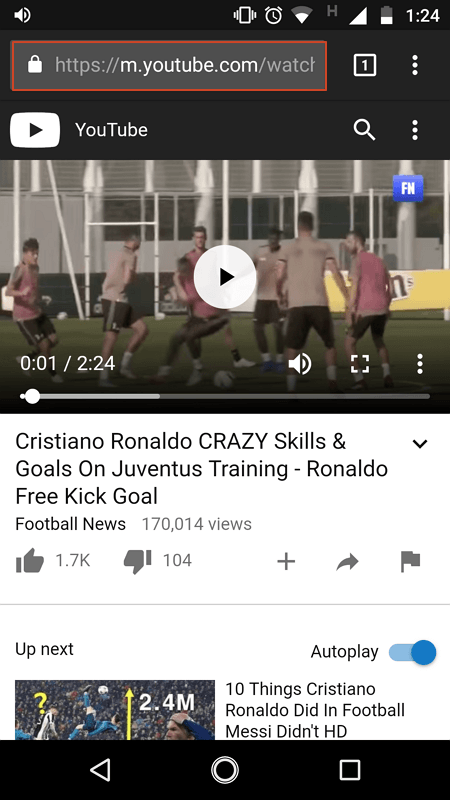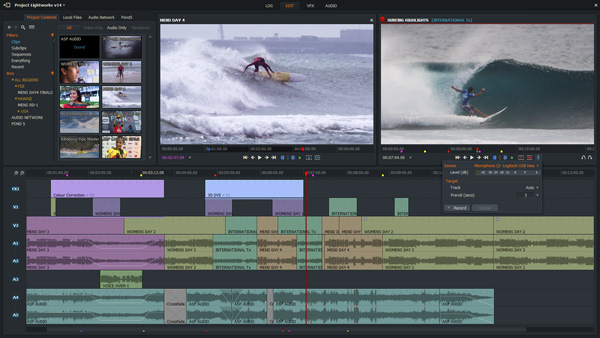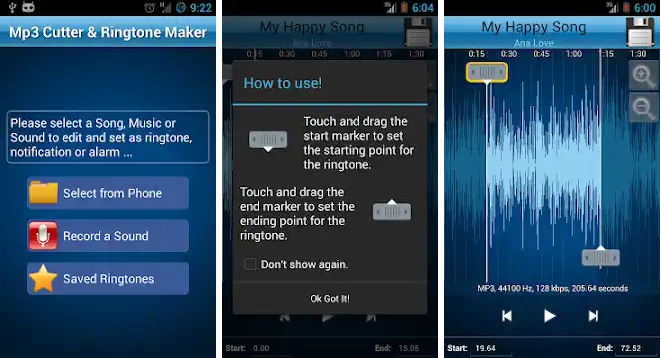2 způsoby, jak snížit videa na PC / notebooku a Android HP velmi snadno
Před nahráním nebo sdílením videa několiklidé se rozhodnou jej nejprve upravit tak, aby výsledky byly maximální a podle očekávání. Úpravy videí jsou nezbytné, zejména pro ty z vás, kteří jsou zapojeni do světa videografie, by tento proces úprav neměl chybět.
Jedním ze způsobů, který není při úpravách videa (úpravách videa) neméně důležitý, je proces řezání videa tam, kde to není potřeba. Když si chcete vzít nějaké scéna na videu nebo chcete video rozdělit do sekcí, samozřejmě potřebujete aplikaci, která může video oříznout.
Existuje mnoho aplikací, které můžete použít prostřih videí, bezplatných i placených aplikací. Příklady aplikací, jako je Movie Maker, přehrávač médií VLC, Adobe Premiere atd., Lze použít ve vašem počítači. Každá aplikace má jistě výhody a nevýhody.
Jak snížit videa na PC a Android telefony
Tentokrát to vysvětlímjak snadno řezat videa. Přehrávač médií VLC můžeme použít, pokud chcete snížit video prostřednictvím počítače, zatímco pokud chceme snížit video pomocí systému Android, můžeme použít InShot. Zde vysvětlím, a to jak přes PC (laptop), tak pro Android mobile.
1. Vystřihněte video na PC / notebooku pomocí VLC Media Player
1. Otevřete v počítači přehrávač médií VLC a vyberte video, které chcete v adresáři oříznout.

Nebo můžete začít kliknutím pravým tlačítkem myši na video a jeho výběrem Otevřít pomocí a klikněte Přehrávač médií VLC.

2. Dále zjistíte, že vaše video bylo přehráno na VLC. Před oříznutím videa klikněte na Zobrazit Panel nabídek VLC a poté vyberte Pokročilé ovládací prvky. Tento krok vyvolá znamení kontrolní seznam.

Výše uvedené kroky vyvolají několik tlačítek na VLC.

3 Nyní bude jedno ze čtyř výše uvedených tlačítek použito pro oříznutí videa. Před oříznutím požadovaného videa si naplánujte úryvek videa, který vytvoříte jako první. Označte hodiny, minuty a sekundy videa. Například chcete pořídit videoklip o 1 až 30 sekund později, můžete upravit kurzor hrát v době videa v první 1 minutě.

Nezapomeňte stisknout tlačítko Záznam který symbolizuje červenou kulatou ikonu umístěnouzcela vlevo od čtvrté řady ovládacích tlačítek. Pokud jste klikli na tlačítko Záznam, pozadí bude modré ve čtvercovém rámci, jako na obrázku výše.
4. Klikněte na tlačítko Hrajte na VLC pro přehrávání videí. Počkejte a stand by dokud se řezané video nepřehraje na požadovaný čas.
5. Poté znovu klikněte na tlačítko Záznam na konci řezu. Příklad, který jsem udělal, byla 1 minuta 30 sekund. Ujistěte se, že stisknuté tlačítko Záznam již není na modrém pozadí a nemá čtvercový rámeček.
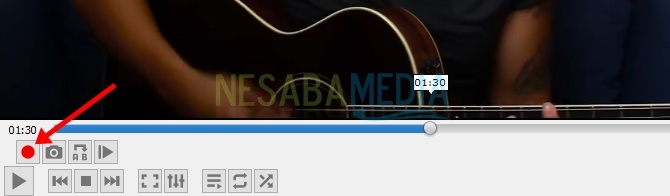
6. Řezání úspěšně. Vaše úryvkové video se automaticky uloží do vašeho adresáře (adresáře výchozí : Tento počítač> Videa), po druhém stisknutí tlačítka Záznam.
Jak snížit video prostřednictvím VLC, je vlastně proces nahrávání. Video, které jsme ořízli, musí být ve stavu hraní takže video se nahrává pomocí tlačítka Record, které stiskneme.
2. Vystřihněte video na Android Mobile pomocí InShot
InShot Video Editor je aplikace pro editor videa v Androidu. Kromě snadného použití je dobré, že tato aplikace je také podporována hodnocení což je v obchodě Play vysoké. To je jeden z mých kritérií, jak to vyzkoušet. Kroky, jak snížit video pomocí InShot, jsou uvedeny níže.
1. Nejprve, nainstalovat InShot v telefonu s Androidem (odkaz ke stažení zde), poté otevřete aplikaci.

2. Na úvodní stránce InShot vyberte Video. Poté najdete galerijní zobrazení vašeho mobilního telefonu. Vyberte video, které chcete vyjmout.

3 Po výběru videa můžete přesunout body nastavení pod požadovaný způsob. Kusy, které spadají do těchto dvou bodů, budou pořízené video. Stiskněte znaménko klíště po dokončení úpravy videoklipu.

4 Poté se vám zobrazí obrazovka, jako je ta níže. Funkce poskytované aplikací InShot můžete použít ke zkrášlení svých videoklipů, jako je přidání nastavení videa, hudby, filtrů atd. Pokud ano, stiskněte ULOŽIT v pravém horním rohu pro uložení videoklipů.
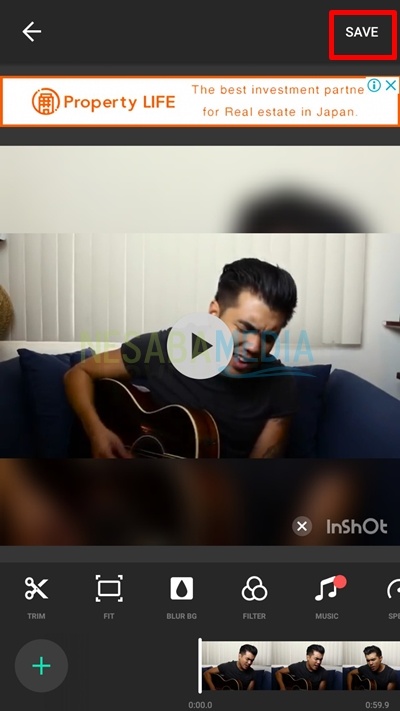
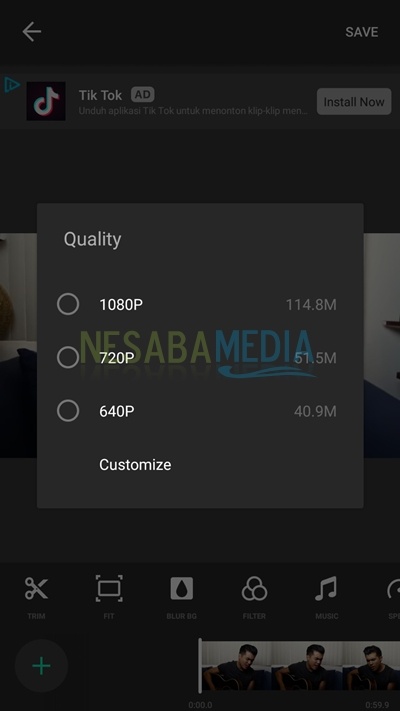
6. Po výběru kvality videa se očekává, že na video konverzi budete čekat několik sekund.

7. Po převodu videa se vaše video automaticky uloží do vaší galerie Android. V tomto zobrazení můžete také podíl vaše video na různé druhy sociálních médií.

Jak snížit video pomocí přehrávače médií VLC(pro uživatele PC / laptopů) vhodnější pro videa s krátkou dobou trvání. Nejde o to, že nemůžete stříhat s dlouhým trváním, ale pouze vás čeká dlouhou dobu a zabere spoustu času. Za tím však VLC poskytuje snadný způsob, jak snížit videa. Dalším alternativním softwarem, který lze použít k řezání videí prostřednictvím počítače, je Movie Maker, software pro editaci videa společnosti Microsoft.
Pokud jde o uživatele Androidu, stále jsemnenašli nejlepší bezplatnou aplikaci pro stříhání videí jiných než aplikace InShot. Samozřejmě stále existují různé aplikace pro PC a Android, které můžete použít k řezání videí. Různé aplikace, které používáte, také vedou k mnoha způsobům. Výše uvedené způsoby můžete použít a sloužit jako reference.